Adobe Photoshop ir rīki, kas ļauj pagriezt vai kā citādi mainīt slāņa attēlu, ieskaitot to, kas uzzīmēts ar rīku Brush. Tomēr šī metode ne vienmēr ir ērta, un grafikas redaktorā ir veidi, kā apgāzt vai kā citādi pārveidot suku kontūras pat pirms to izmantošanas.
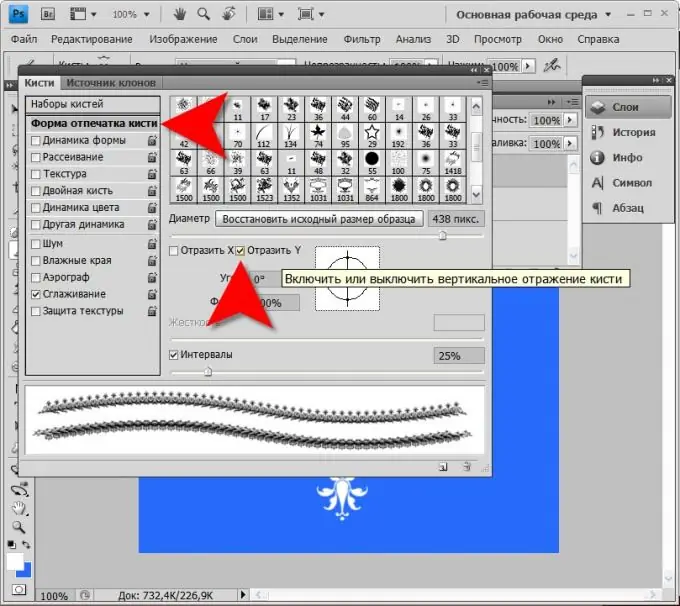
Nepieciešams
Grafiskais redaktors Adobe Photoshop
Instrukcijas
1. solis
Palaidiet programmu Photoshop un izveidojiet jaunu dokumentu, izvēlnē Fails atlasot augšējo līniju (Jauns) vai izmantojot taustiņus CTRL + N.
2. solis
Ieslēdziet aizpildīšanas rīku, rīkjoslā noklikšķinot uz atbilstošās ikonas vai vienkārši nospiežot taustiņu G. Ar šo rīku ir jāizveido fons, lai skaidrāk redzētu to suku aprises, ar kurām strādāsit.
3. solis
Kā fonu izvēlieties sev piemērotāko krāsu un noklikšķiniet uz vienīgā līdz šim esošā dokumenta slāņa.
4. solis
Izveidojiet jaunu slāni, kur tiks ievietots otas zīmējums. To var izdarīt, nospiežot īsinājumtaustiņu CTRL + SHIFT + N vai slāņu paletē noklikšķinot uz atbilstošās ikonas.
5. solis
Pārslēdziet krāsu uz to, kurai vēlaties krāsot otu, un nospiediet tastatūras taustiņu F5 - tā tiks atvērta "otu palete". To pašu var izdarīt, grafiskā redaktora izvēlnē atverot sadaļu "Logs" un atlasot vienumu "Brushes".
6. solis
Noklikšķiniet uz Brushes paletes rindas Brush Tip Shape. Tas atrodas kreisajā pusē, tieši zem etiķetes "Brush Sets". Tas padarīs redzamu papildu zonu, kurā ir rīki smalkāku suku iestatīšanai.
7. solis
Atzīmējiet izvēles rūtiņu Flip Y, un otas kontūra tiks pagriezta. Pēc tam jūs varat strādāt ar apgrieztu suku.
8. solis
Papildus vertikālajam atstarojumam šeit jūs varat arī pagriezt suku horizontālā plaknē (izvēles rūtiņa “Flip X”) vai pagriezt to par noteiktu leņķi (lauks “Angle”). Turklāt jūs varat mainīt otas proporcijas - padarīt to vairāk iegarenu vai gluži pretēji. Tam ir paredzēts lauks "Veidlapa".
9. solis
Ja nevēlaties katru reizi ieslēgt un izslēgt šīs otas vertikālo atstarojumu, izveidojiet jaunu suku ar apgrieztu ceļu. Lai to izdarītu, vispirms izveidojiet otu izdruku uz caurspīdīga slāņa.
10. solis
Izvēlnē atveriet sadaļu "Rediģēšana" un atlasiet rindu "Definēt suku".
11. solis
Ievadiet apgrieztās otas nosaukumu un noklikšķiniet uz Labi. Pēc tam tas parādīsies suku paletē, un jūs to varat izmantot.






